Configurazione e utilizzo del supporto - Parte 1
Il display interattivo viene fornito con il supporto del display Cintiq e una vasta gamma di accessori.
È possibile regolare la posizione orizzontale e verticale del supporto in base alle esigenze per utilizzarlo in modo simile a un cavalletto, un tavolo per il disegno di animazioni, un tavolo da disegno o uno schermo di presentazione.
Per istruzioni sulla configurazione del display Cintiq e del supporto, vedere Configurazione di Cintiq 24HD. Per istruzioni sull'uso dei cavi DVD, DisplayPort o USB, vedere Configurazione - Parte 2.
Funzioni del supporto del display
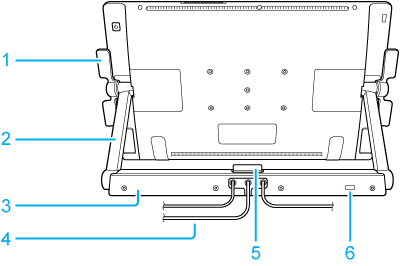
| 1 | Leve di inclinazione |
| 2 | Bracci di supporto del display |
| 3 | Base del supporto del display |
| 4 | Cavi di connessione |
| 5 | Fermo di rilascio |
| 6 | Slot per blocco di sicurezza |
Regolazione dell'altezza e dell'inclinazione del display
È possibile utilizzare il supporto per regolare l'altezza e l'inclinazione del display interattivo in base alle proprie esigenze durante la giornata di lavoro.
Per cambiare l'inclinazione o l'angolo di visualizzazione:
- Posizionarsi di fronte al display interattivo e afferrarlo sui lati sinistro e destro all'incirca alla stessa altezza delle leve di inclinazione.
- Premere o tirare delicatamente le leve di inclinazione verso il display interattivo, premendo le leve di inclinazione su entrambi i lati del display interattivo contemporaneamente. In questo modo viene rilasciato il meccanismo di frizione. Mentre si premono le leve, inclinare il display interattivo per regolare l'angolo di visualizzazione.
- Per un'inclinazione più orizzontale, premere le leve inferiori e ruotare Cintiq verso il basso fino a raggiungere la posizione desiderata. Per un'inclinazione più verticale, premere le leve superiori e ruotare Cintiq verso l'alto fino a raggiungere la posizione desiderata.
- Per bloccare le leve di inclinazione in posizione, spostarle in posizione verticale.
- Una volta regolato il supporto in base alla posizione desiderata, rilasciare le leve di inclinazione per bloccarle in posizione.
- Utilizzare il fermo di rilascio per rilasciare le leve di inclinazione dalla posizione di blocco.
- Prestare attenzione a come il display interattivo risponde mentre si regola l'inclinazione o l'angolo di visualizzazione. In alcuni casi può essere più facile utilizzare le leve superiori anziché quelle inferiori o viceversa.
Quando vengono spostati in posizione verticale i bracci di sostegno si bloccano in posizione. Per sbloccare i bracci di supporto:
- Utilizzando le leve di inclinazione, alzare leggermente la parte inferiore del display interattivo, in modo da poter accedere al fermo di rilascio.
- Sostenere il display interattivo con una mano sola e sollevare leggermente. Utilizzando l'altra mano, tirare il fermo di rilascio verso di sé. In questo modo si sbloccano e si rilasciano i bracci di supporto per consentirne il movimento.
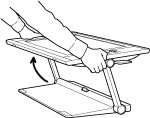
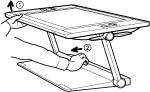

È possibile allungare i piedini di supporto del display interattivo per alzarlo leggermente o per posizionare una tastiera sotto il display interattivo. I piedini di supporto si trovano sotto l'unità display interattivo, uno per ogni angolo inferiore. Estrarre e spingere leggermente verso l'alto ciascun piedino fino a quando scatta in posizione. Per un'illustrazione della posizione dei piedini di supporto, vedere Funzioni di Cintiq 24HD.
| | Non condividere le mie informazioni | | Cookie | | Condizioni di utilizzo | | Privacy policy |